Dans la mesure où il n'est pas possible de définir de contact technique chez SoyouStart, je ne suis malheureusement pas en mesure d'installer/partitionner votre serveur. C'est donc à vous de le faire et voici la marche à suivre :
1) Après avoir lancé la (ré)installation de votre serveur, sélectionner "Debian 10" (ou autre OS que je vous aurai indiqué) et "Installation personnalisée".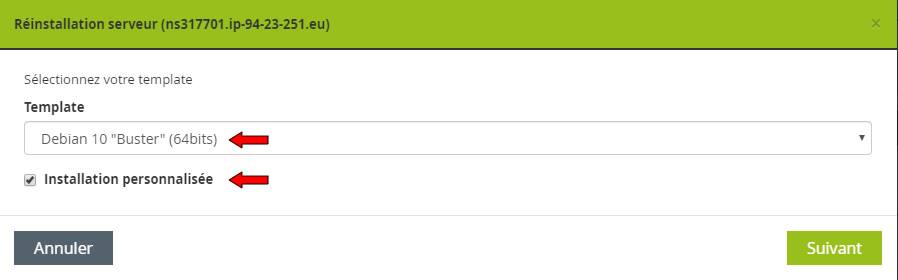
2) Augmenter le SWAP à 8192 MB. Ceci est particulièrement vrai pour les serveurs avec disques durs SSD. En effet, ces derniers sont particulièrement rapides, le fait de faire du SWAP dessus est donc jouable (au contraire des disques durs classiques). Si votre serveur possède des disques classiques, cette étape est moins indispensable et vous pouvez la sauter si vous le souhaitez.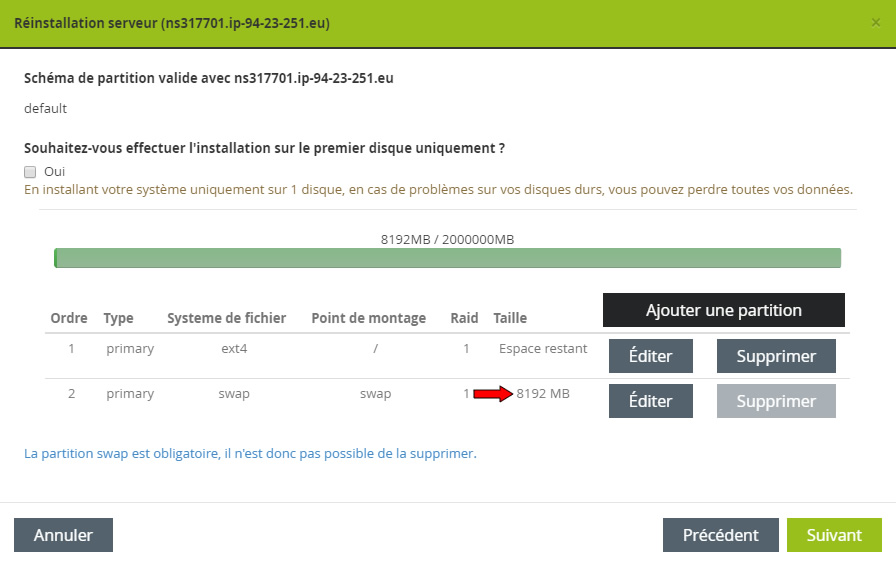
3) Changer le nom d'hôte de votre serveur. Cette étape est à faire si vous souhaitez remplacer le reverse de votre serveur (initialement quelque chose du genre ns1234.ip-56-78-90.eu) pour un hostname personnalisé (quelque chose du genre auchoix.mondomaineamoi.com). Ce point vous a en principe été expliqué au préalable par mes soins, si vous avez des questions à ce sujet n'hésitez pas à revenir vers moi. Si vous ne souhaitez pas personnaliser le reverse de votre serveur, vous pouvez ignorer cette étape et laisser vide le champ "Nom d'hôte personnalisé".
Attention cependant à un point important : la modification du hostname de votre serveur suppose la création au préalable d'un enregistrement dans la zone DNS de votre nom de domaine. Pour reprendre l'exemple ci-dessus, il vous faut donc créer un enregistrement de type A "auchoix" dans la zone DNS du nom de domaine "mondomaineamoi.com" et pointant vers l'adresse IP du serveur dédié. Par ailleurs, si vous souhaitez vous servir de cette machine comme serveur DNS, il vous faudra également créer l'enregistrement "Glue" (Glue record) auchoix.mondomaineamoi.com. Ceci est a faire dans le paramétrage de votre nom de domaine auprès du registar chez lequel il a été enregistré. Chez OVH, il suffit de cliquer sur le nom de domaine, puis sur "GLUE" et enfin sur "Ajouter".
Les 2 points qui viennent d'être abordés sont cruciaux, l'idéal est de s'assurer qu'ils sont réglés avant de poursuivre l'installation. Si vous avez des questions à ce sujet, je suis là pour y répondre.
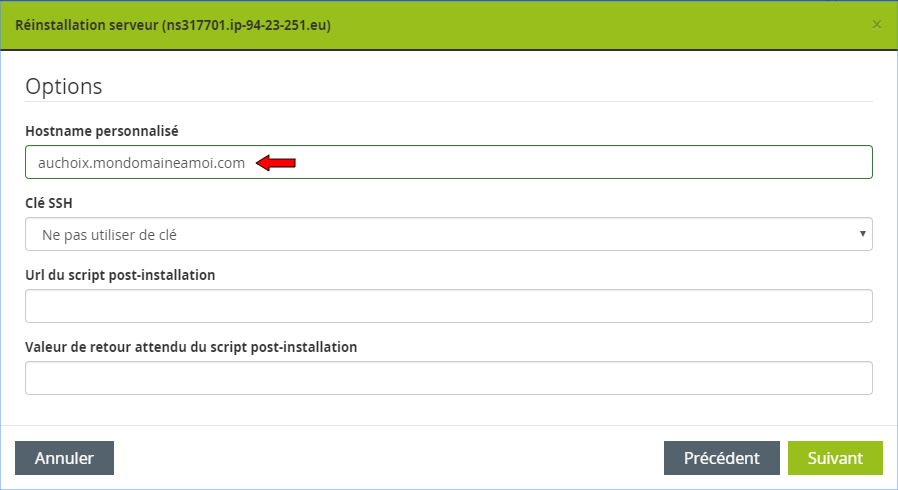
4) Vous pouvez à présent lancer l'installation de votre serveur, cela va mettre un peu de temps.
5) Il vous faut à présent activer l'espace de sauvegarde de 100 Go. Cet espace de stockage est fourni gratuitement par OVH avec chaque serveur dédié, mais il n'est pas actif par défaut. Il suffit de cliquer sur "Stockage et sauvegarde" et de cliquer sur "Confirmer".
6) A la suite des étapes 4 et 5, vous allez recevoir 2 mails de la part d'OVH. Le premier vous sera envoyé à l'issue de l'installation de votre serveur et contiendra le mot de passe root du serveur. Le second contiendra les identifiants de l'espace de sauvegarde. J'ai besoin de ces 2 mails pour installer votre machine, merci de me les forwarder.
7) Il faut enfin changer le reverse de l'IP principale de votre serveur (le "DNS inversé" dans votre manager SouyouStart). Ceci n'est à faire que si vous avez choisi de personnaliser le hostname de votre serveur (voir étape 3). Pour cela, il vous faut cliquer sur "IP" puis sur le petite roue dentée qui se trouve à droite de l'IP principale de votre serveur puis sélectionner "DNS inversé". Il vous reste alors à remplir le champ avec le hostname que vous avez choisi à l'étape 3.
C'est à peu près tout :-)

